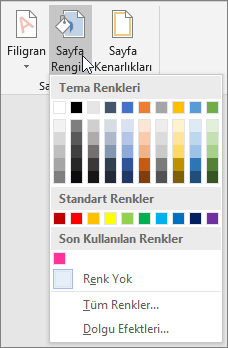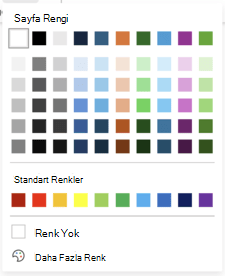Belgenize ilgi çekici bazı görsel öğeler eklemek için, Sayfa Rengi düğmesini kullanarak bir arka plan rengi ekleyin. Ayrıca filigran da ekleyebilirsiniz.
Arka plan rengini ekleme veya değiştirme
-
Tasarım > Sayfa Rengi'ne gidin.
-
Tema Renkleri veya Standart Renkler altında istediğiniz rengi seçin.
-
İstediğiniz rengi görmüyorsanız Diğer Renkler'i seçin ve renkler kutusundan bir renk seçin.
-
Gradyan, doku, desen veya resim eklemek için Dolgu Efektleri'ne tıklayın ve gradyan, Doku, Desen veya Resim'e gidip bir seçenek belirleyin.
-
Desenler ve dokular tüm sayfayı dolduracak şekilde yinelenir (veya “döşenir”). Belgenizi web sayfası olarak kaydederseniz, dokular JPEG dosyaları olarak kaydedilir ve desenler ve gradyanlar PNG dosyaları olarak kaydedilir.
Arka plan rengini kaldırma
-
Tasarım > Sayfa Rengi'ne gidin.
-
Renk Yok'a tıklayın.
Arka plan rengini değiştirme
-
Tasarım > Sayfa Rengi'ne gidin.
-
İstediğiniz rengi seçin. İstediğiniz rengi görmüyorsanız Diğer Renkler'i seçin ve ardından Renk kutusundaki seçeneklerden herhangi birinden bir renk seçin.
İpucu: Dosyadan renk seçmek için resim resmini seçin, üç noktayı seçin ... düğmesini ve Dosyadan Yeni'yi seçin.
Arka plan rengini kaldırma
-
Tasarım > Sayfa Rengi'ne gidin
-
Renk Yok'a tıklayın.
Arka plan rengini ekleme veya değiştirme
-
Düzen>Sayfa Rengi'ne gidin.
-
Sayfa Renkleri veya Standart Renkler altında istediğiniz rengi seçin.
-
İstediğiniz rengi görmüyorsanız Diğer Renkler'i seçin ve ardından Renk Seçici İletişim Kutusundan bir renk seçin.
Arka plan rengini kaldırma
-
Düzen > Sayfa Rengi'ne gidin.
-
Renk Yok'a tıklayın.
Temalar, belgenin tamamını biçimlendirmenize olanak sağlar. Daha fazla bilgi için bkz. Tema uygulama